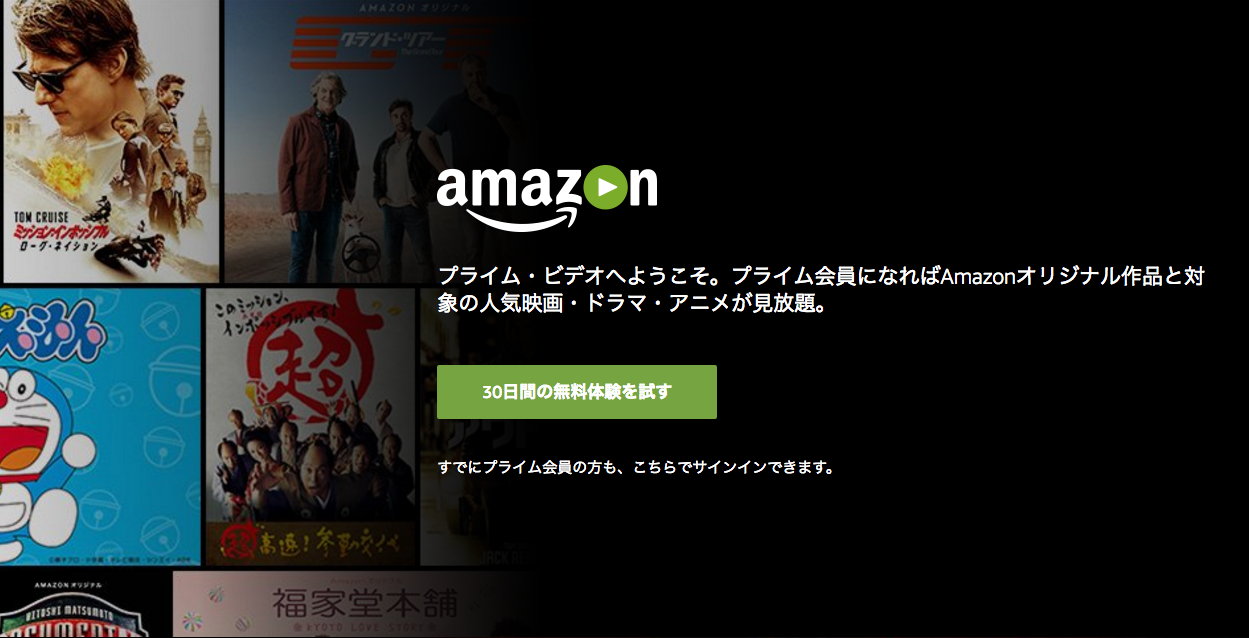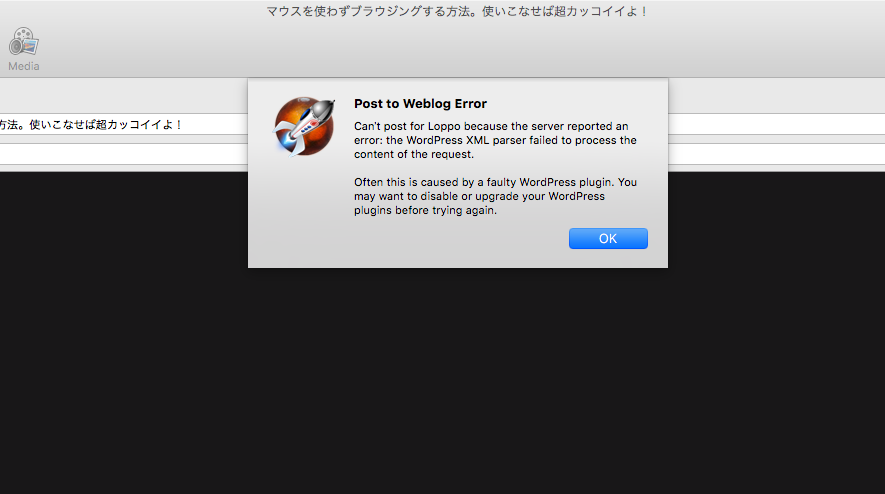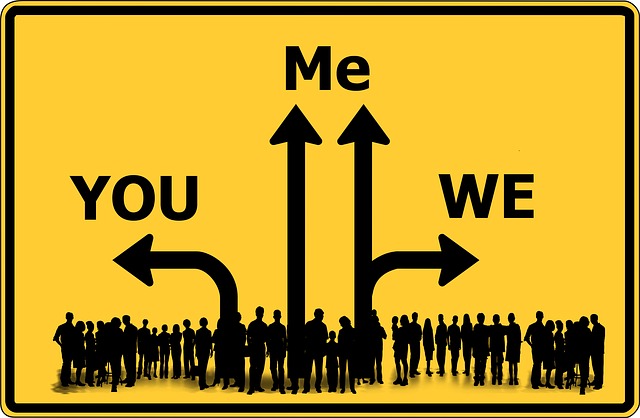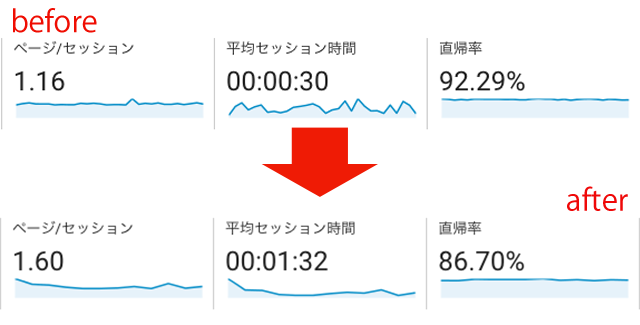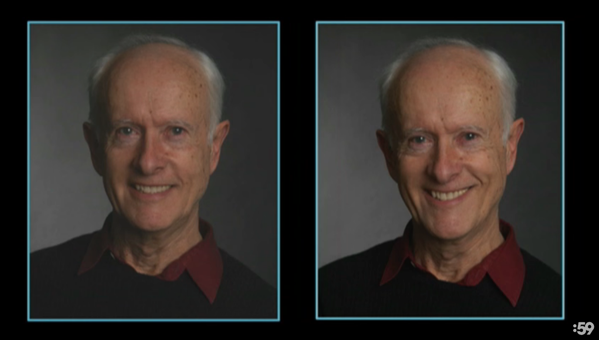ついにMacのDock(ドック)にあるアプリをダブルクリックで起動させる方法を見つけました。
Macの画面下にあるモノ、それがDockです。Macと言えばDockのイメージがけっこう強いんじゃないでしょうか?
WindowsでいうところのDesktopにあるショートカットみないなものです。
Windowsの場合はショートカット作りすぎて目当てのソフトがどこにあるのか分からず、探すのに一苦労で全然ショートカットになっていないという状況に追い込まれますが、Macの場合はよく使うアプリだけをスッキリと収納しておけます。
Dockの設定も色々とあり、表示する位置や、サイズ、アニメーションなども設定できます。
画面を大きく使いたい場合は、設定で『Dockを自動的に隠す』にチェックを入れれば隠すことができるので、画面が邪魔されず便利です。

マウスカーソルを下(表示位置を下にしている場合)に持っていけば自動で出現してくれます。

こんな至れり尽くせりの素敵でオシャレなDockですが、唯一不満な点があります。
それが・・・
ワンクリックでアプリが起動してしまうことです。
「何が不満なんだ?」と思われるかもしれませんね。もちろんワンクリックで起動してくれるのは楽でいいです。ダブルクリックする必要がないですから。
ですがそれは、完璧に使いこなしている場合の話です。Macはマルチタスクが得意ですから、アプリ間をレスポンス良く行き来させてくれます。と言うことは、アプリを1つしか開いていない状態の方が珍しいわけです。
私はGUI(グラフィカルユーザーインターフェース)をこよなく愛していますから、アプリ間の移動ももちろんマウスで行います。
もう私の言いたいことが分かってきましたか?
そうです。Dockのアプリを押し間違えて必要ないアプリを開いてしまうことが頻出するわけです。
押し間違う度に一瞬レスポンスが遅れるので、イラッと来てしまうのです。
この問題を解決する方法は、現状、押し間違わないようにするか、ランチャーアプリを使ってキーボードでアプリを開くかしかありません。
ダブルクリックが使えれば間違って開くことは無くなるはずですが、MacはDockのダブルクリックには対応していません。
起動時にはダブルクリック、開いているアプリに移動する場合はワンクリックという風にしてくれていれば何の問題もないのにです。
そこで私はなんとかDockのアプリをダブルクリックで開くことが出来ないか色々試してみたところ、運要素がかなりありますがダブルクリックに対応させることに成功しました。
その方法とは・・・

Macに必死で頼み込むことです!必死にです。ただただ必死に頼み込むのです。こうべを下げて頼み倒すのです。
「ダブルクリックさせてください」と。
すると何回かに1回はダブルクリックさせてくれます。上手く行かない場合は、頼み方が足りないのだと思いますので、それはそれは必死に頼み込んでください。きっと答えてくれるはずです。
ですがこの方法には問題点があります。それはアプリを開く度にお願いしなければならないことです。毎回頼まなければならないのは最早、押し間違えてアプリを起動させてしまった時の比じゃないぐらいのストレスです。
ですので、どうしてもDockのアプリをダブルクリックで起動させたい場合のみ試してみるといいでしょう。
最後に
本気でダブルクリックが出来るようになる方法を探して、この記事にたどり着いた方に、全身全霊で謝罪したいと思います。
「すぁーせん。」
もし本当にダブルクリックに対応させることが出来るなら教えて下さい。切実に悩んでいます。
っと言ってもあなたもダブルクリックが出来るようにしたくて探してるんですよね?この情報渦の中で一筋の光明を見出すために・・・
私も探し続けますよ。見つけたら教えますので連絡先教えて下さい。